手机录视频时怎么设置像素 手机录像时如何调整视频文件的分辨率大小
日期: 来源:贝斯特安卓网
在现如今的社交媒体时代,手机录制视频已经成为了我们生活中不可或缺的一部分,有时候我们可能会遇到录制视频时画质不清晰的问题,这时候就需要调整视频文件的分辨率大小。要想解决这个问题,我们可以通过手机设置中的像素选项来进行调整,从而提高视频的清晰度和画质。在本文中我们将探讨手机录制视频时如何设置像素,以及如何调整视频文件的分辨率大小,让我们一起来了解吧!
手机录像时如何调整视频文件的分辨率大小
具体方法:
1.在手机桌面找到【相机】,点击启动手机相机。
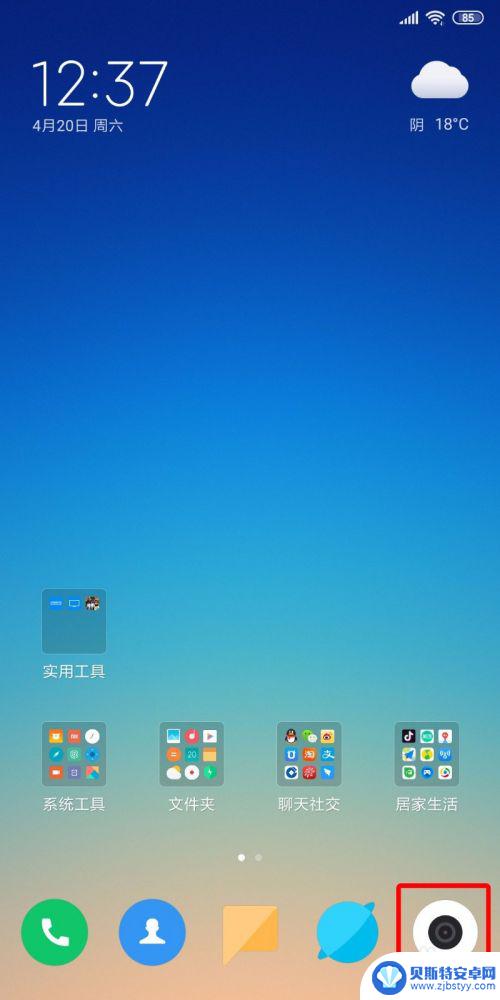
2.然后再底部把拍照切换成【录像】模式,然后点击右上角的【菜单图标】。
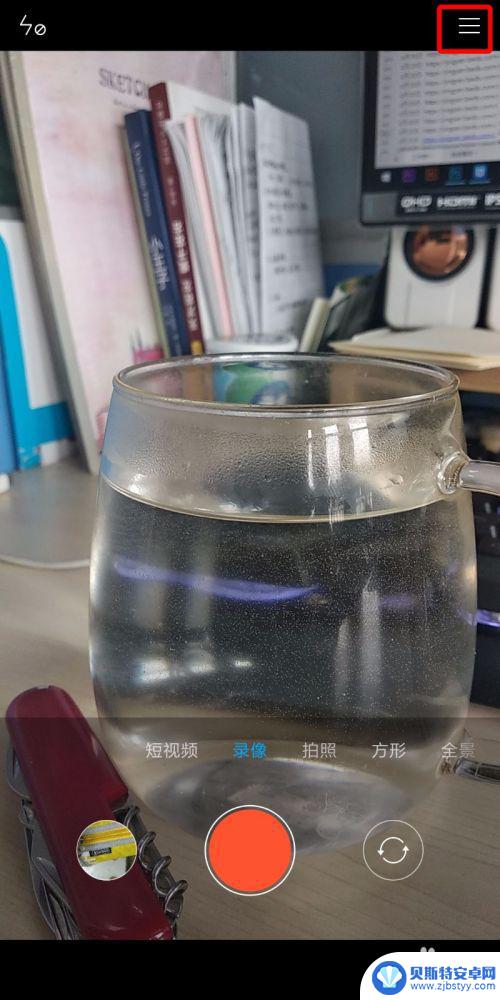
3.这是顶部会出现一个菜单栏,在这里可以设置【快动作】和【慢动作】视频。我们在这里点击【设置】,进入到录像设置中。
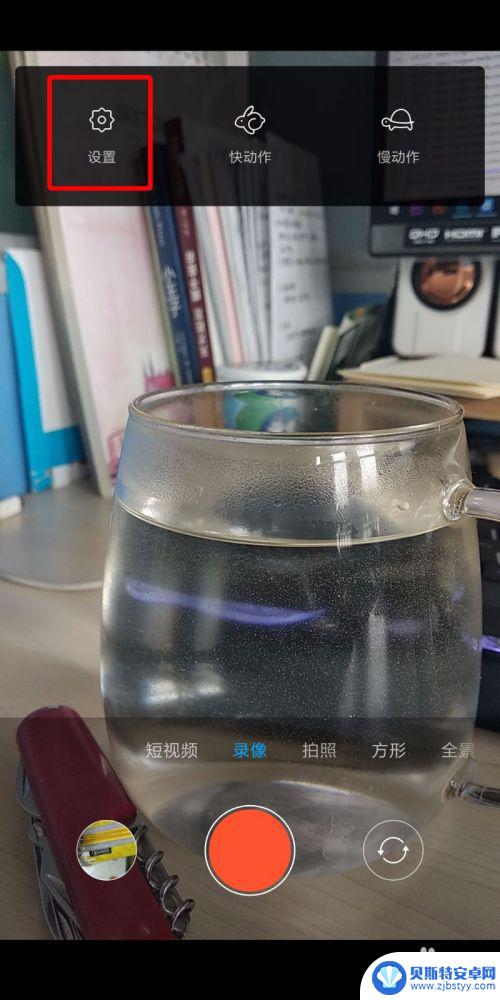
4.进入到录像设置中后,可以看到【视频画质】默认的是【超高清4K】,这怎么能不大呢?我们点击进去切换。
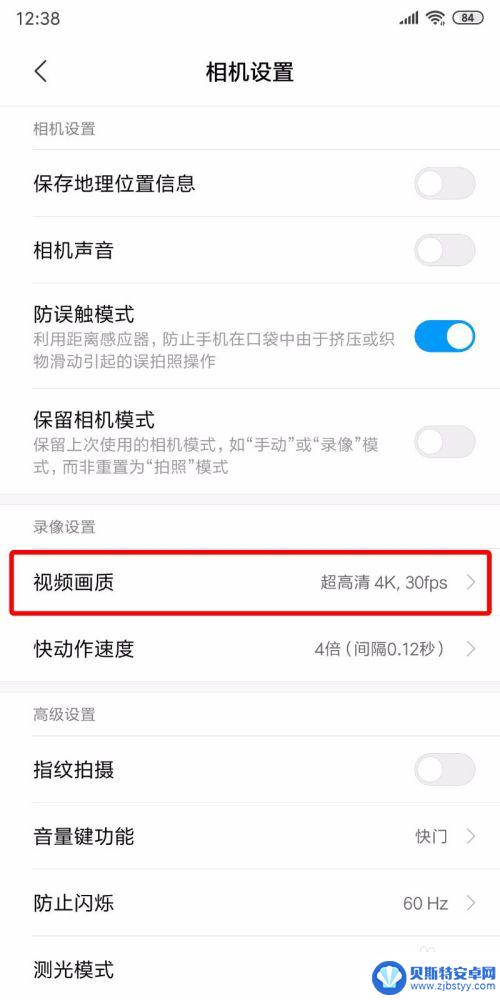
5.进入到【视频画质】菜单中可以看到有很多的分辨率,这里面最小的就是【高清720P】了。
从大大小的顺序为【4K>1080P 60FPS>1080P 30FPS>720P 30FPS】。
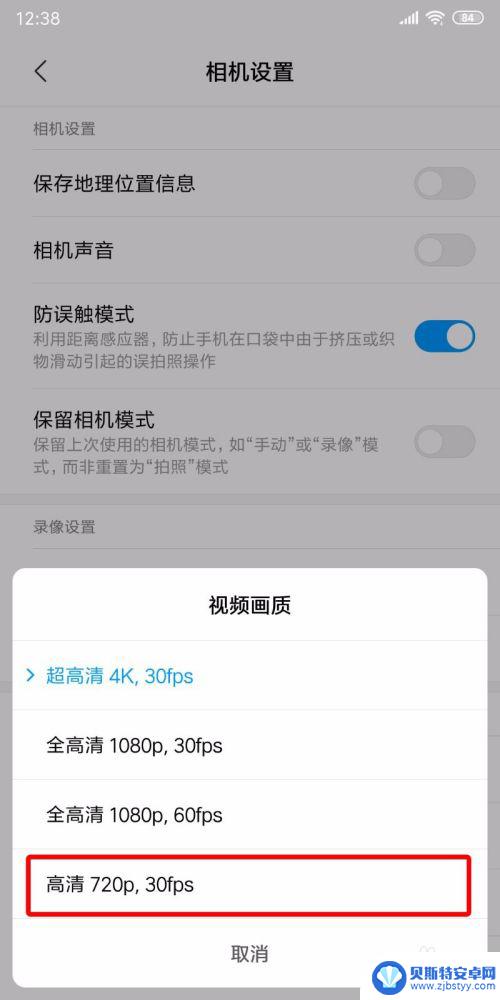
6.我们点击最后一个把画质调低到【720P 30FPS】。
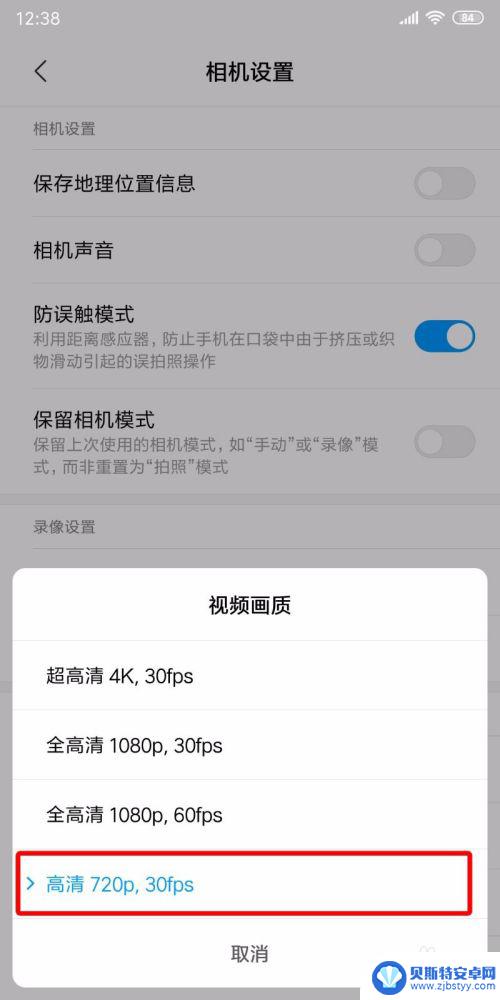
7.我们分别录一段4K的和720P的视频,同样都是录制5S。然后上传到电脑中可以看到4K的视频29.94M,而720P才9.15M,这就是差距哦~
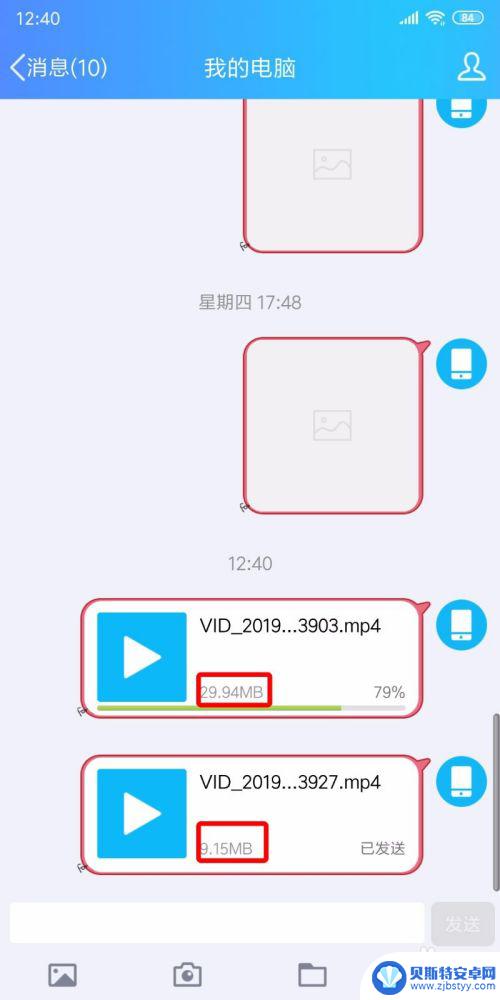
以上就是手机录视频时怎么设置像素的全部内容,还有不清楚的用户可以参考以上步骤进行操作,希望对大家有所帮助。












